在日常的办公中,数据处理无疑是最常见的一项任务。而Excel作为办公自动化软件中最常用的工具之一,几乎每个职场人都要与它打交道。尤其是当我们需要对大量数据进行求和时,Excel的强大功能就显得尤为重要。在这篇文章中,我们将介绍Excel表格函数求和的技巧和常用方法,帮助你提高工作效率,轻松应对数据处理任务。
1.1为什么要学会Excel求和?
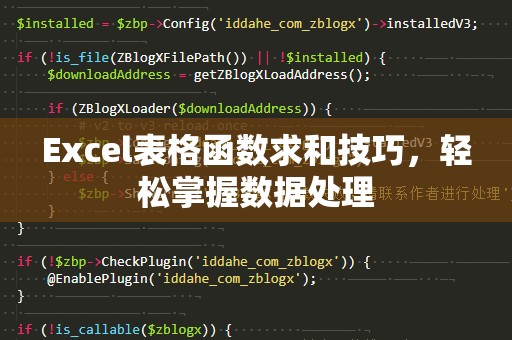
想必很多人在使用Excel时都有过这样的困扰:面对大量的数字,手动逐一相加既繁琐又容易出错。其实,Excel为我们提供了多种自动求和的函数,让这一过程变得简单且高效。通过合理使用这些函数,你不仅能节省时间,还能避免人为错误,提高工作质量。
1.2SUM函数:最常用的求和函数
在Excel中,最基础的求和函数就是SUM函数,它能够快速对指定区域的数字进行求和。它的基本语法为:
=SUM(数字1,数字2,…)
例如,你需要对A1到A10单元格的数据进行求和,直接输入以下公式即可:
=SUM(A1:A10)
通过此公式,Excel会自动将A1到A10之间的所有数字相加,并显示结果。这种方法简洁高效,非常适合常规的数据求和任务。
1.3SUMIF函数:条件求和的好帮手
有时候,我们不仅需要对某一范围的数据进行求和,还可能需要根据特定的条件来筛选数据。例如,求和某个销售人员的业绩数据,或是只对符合特定条件的数字进行求和。此时,SUMIF函数将发挥重要作用。
SUMIF函数的语法为:
=SUMIF(范围,条件,[求和范围])
举个例子,假设你有一张销售表格,其中B列为销售人员姓名,C列为销售额。如果你想求出“张三”这一销售人员的总业绩,可以使用如下公式:
=SUMIF(B2:B10,"张三",C2:C10)
通过这个公式,Excel会筛选出B列中为“张三”的行,然后将对应C列中的销售额进行求和。SUMIF函数非常适合用于需要条件过滤的求和任务。
1.4SUMIFS函数:多条件求和
如果你需要根据多个条件进行求和,那么SUMIFS函数就是你的最佳选择。SUMIFS允许你在多个条件下进行求和,语法如下:
=SUMIFS(求和范围,条件范围1,条件1,条件范围2,条件2,…)
例如,假设你要统计2025年1月和2月期间,某个销售人员的销售业绩总和。你可以使用如下公式:
=SUMIFS(C2:C10,B2:B10,"张三",A2:A10,"2025-01",A2:A10,"2025-02")
在这个公式中,SUMIFS根据日期和销售人员姓名这两个条件,求出了张三在2025年1月和2月期间的销售总额。通过SUMIFS函数,我们可以灵活地处理多个条件的数据求和任务,极大地提升了数据分析的效率和准确性。
1.5小技巧:快捷键和自动求和功能
除了使用公式,Excel还为我们提供了一些快捷操作,使得求和工作更加高效。例如,Excel中的“自动求和”按钮,它能帮助你在没有输入任何公式的情况下,快速完成求和。只需要选择你想求和的数字区域,点击“自动求和”按钮(通常在Excel工具栏的右上角),Excel就会自动为你插入求和公式。
Excel还提供了快捷键Alt+=,按下这个组合键后,Excel也会自动为你生成求和公式。通过这些小技巧,能够大大节省你的时间,减少重复操作。
2.1进阶技巧:数组公式求和
除了传统的SUM、SUMIF、SUMIFS等常见求和函数外,Excel还提供了一种更为高级的求和方法——数组公式。数组公式能够同时处理多个计算过程,帮助我们完成一些复杂的求和任务。比如,我们想要对一列数字中的所有偶数进行求和,可以使用如下数组公式:
=SUM(IF(MOD(A1:A10,2)=0,A1:A10,0))
这条公式中的MOD函数用于判断一个数字是否为偶数,如果为偶数则求和。如果你熟练掌握数组公式,它能为你处理一些更加复杂的求和问题。
2.2使用命名范围简化公式
如果你经常需要求和同一范围的数据,可以为该数据区域定义一个“命名范围”,这样可以简化公式的书写,提高公式的可读性。例如,你可以将A1:A10定义为“销售额”命名范围,然后在求和时直接使用如下公式:
=SUM(销售额)
通过命名范围,公式更加简洁易懂,也便于维护和修改。这是许多Excel高手常用的技巧。
2.3如何优化大型表格中的求和计算?
在处理非常大的数据表格时,Excel可能会出现卡顿或计算速度变慢的情况。此时,我们可以采取一些优化措施,提升Excel的运行效率。例如,尽量避免在同一公式中嵌套过多的复杂函数,减少不必要的计算量。定期清理无用的单元格和公式,保持数据表格的简洁,也能够帮助提高Excel的运行速度。
2.4总结
通过本文的学习,我们可以看到,Excel表格函数求和不仅仅是简单地加法运算,它背后蕴藏着许多高效的技巧和方法。从基本的SUM函数,到条件求和的SUMIF和SUMIFS,再到进阶的数组公式和命名范围,掌握这些技巧能够让你在工作中更加得心应手,提升数据处理的效率。
无论你是数据分析师、财务人员,还是普通的办公室工作人员,学会这些Excel求和函数,都能帮助你节省大量的时间和精力,让你在繁忙的工作中游刃有余。希望大家通过这篇文章,能够掌握更多的Excel求和技巧,轻松应对各种数据分析挑战!





